
Viele Freunde berichteten, dass sie bei der Verwendung des Win7-Systems festgestellt haben, dass die Fensterfarbe nicht geändert werden konnte. Diese Situation sollte darauf zurückzuführen sein, dass wir ein Programm geöffnet haben, das die Änderung der Fensterfarbe verhindert. Wir müssen es nur im Gruppenrichtlinien-Editor schließen.
1 Wenn unsere Fensterfarbeinstellung grau ist, wie im Bild gezeigt, kann nicht darauf geklickt werden.

2. Zuerst öffnen wir den Lauf mit der Tastenkombination „win+r“ und geben „gpedit.msc“ ein.
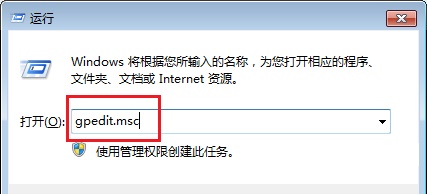
3 Klicken Sie wie im Bild gezeigt auf „Benutzerkonfiguration“ und „ Verwaltungsvorlagen“ und „Systemsteuerung“
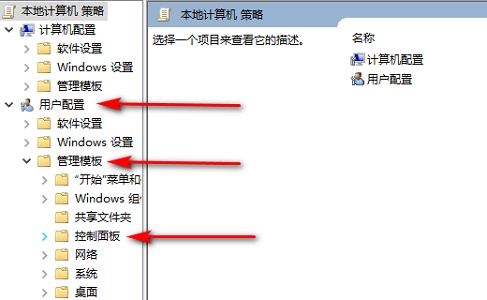
4 Suchen Sie dann auf der Benutzeroberfläche „Personalisierung“ nach „Änderungen an Fensterfarbe und -darstellung verhindern“, klicken Sie mit der rechten Maustaste und wählen Sie „Bearbeiten“
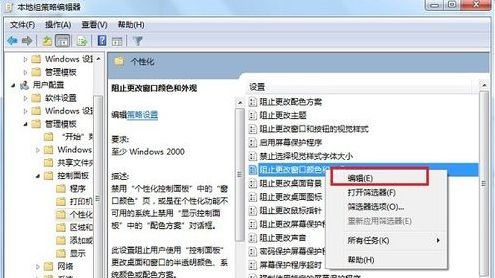
5 . Markieren Sie links „Nicht konfiguriert“ oder „Deaktiviert“
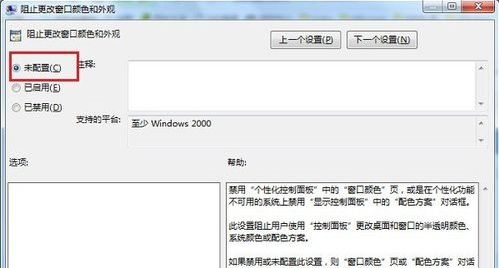
6. Nach der Bestätigung kehren wir zu den Fenstereinstellungen zurück und Sie können es verwenden.
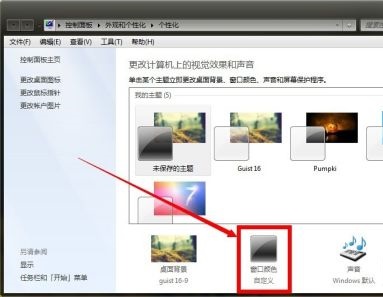
Das obige ist der detaillierte Inhalt vonSo lösen Sie das Problem, dass die Fensterfarbe in Win7 nicht geändert werden kann. Für weitere Informationen folgen Sie bitte anderen verwandten Artikeln auf der PHP chinesischen Website!
 Lösungen für unbekannte Software-Ausnahmen in Computeranwendungen
Lösungen für unbekannte Software-Ausnahmen in Computeranwendungen
 Komplementalgorithmus für negative Zahlen
Komplementalgorithmus für negative Zahlen
 Verwendung der Rowcount-Funktion
Verwendung der Rowcount-Funktion
 Datenbank-Er-Diagramm
Datenbank-Er-Diagramm
 So überprüfen Sie tote Links auf Websites
So überprüfen Sie tote Links auf Websites
 So stellen Sie aus dem Papierkorb geleerte Dateien wieder her
So stellen Sie aus dem Papierkorb geleerte Dateien wieder her
 Die Rolle der klonbaren Schnittstelle
Die Rolle der klonbaren Schnittstelle
 So verwenden Sie die magnetische Btbook-Suche
So verwenden Sie die magnetische Btbook-Suche




